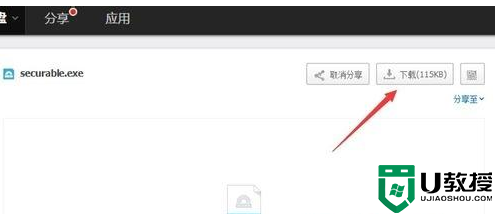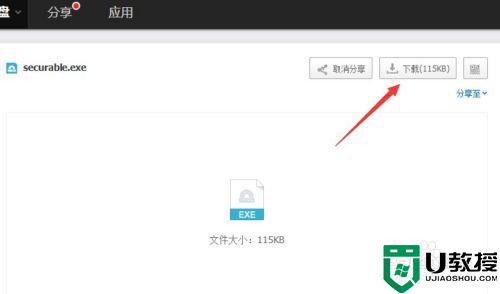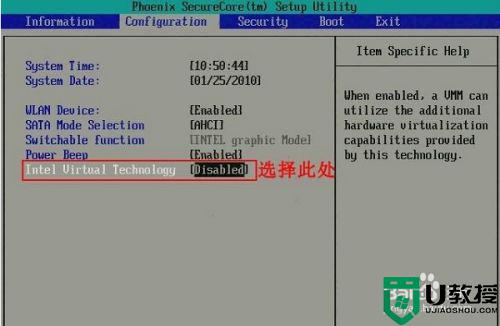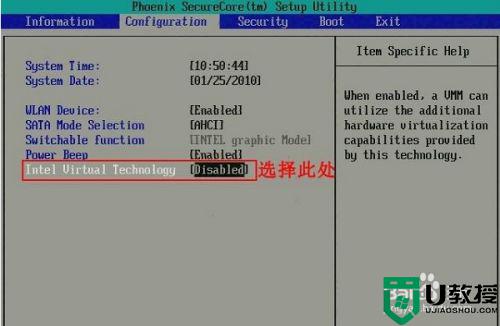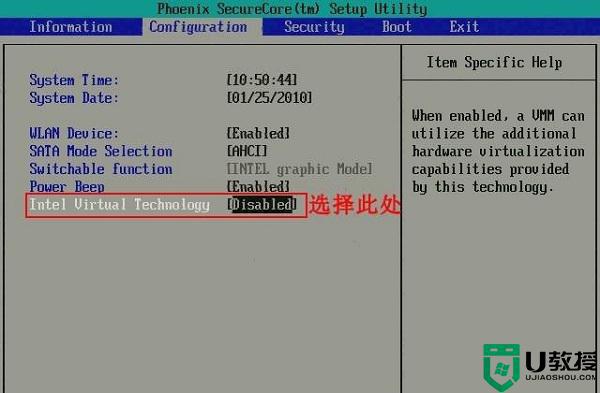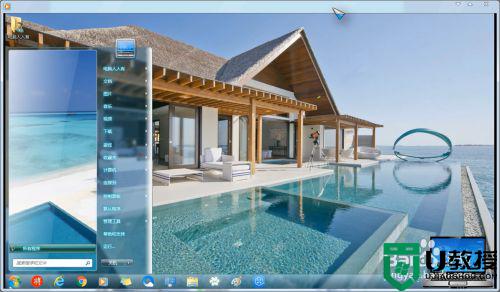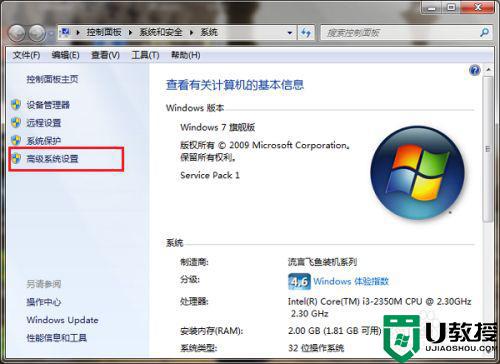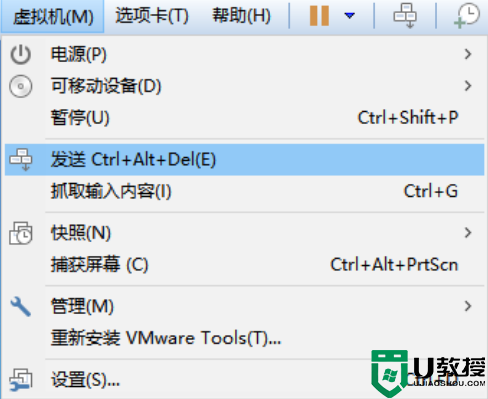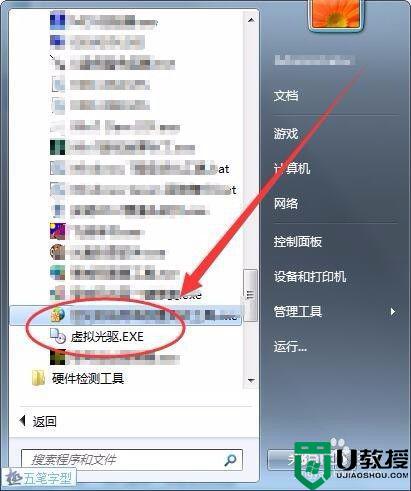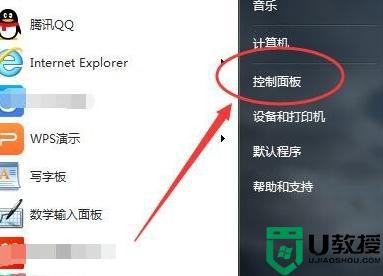win7怎么开启虚拟化 w764位虚拟化开启方法
时间:2021-04-27作者:fang
虚拟化技术可以让一个CPU工作起来就像多个CPU并行运行,通过虚拟化可以使得在电脑上玩手游有着更加流畅的体验,但是许多使用w764位电脑的用户,不是很清楚win7怎么开启虚拟化,所以今天小编为带来的就是win7系统虚拟化开启方法。
具体方法如下:
方法一:
1、进入BIOS设置后,切换到“Configuration”选项,将光标移动到“Intel Virtual Technology”并按下回车,如果没有找到VT选项或不可更改,说明不支持VT技术。
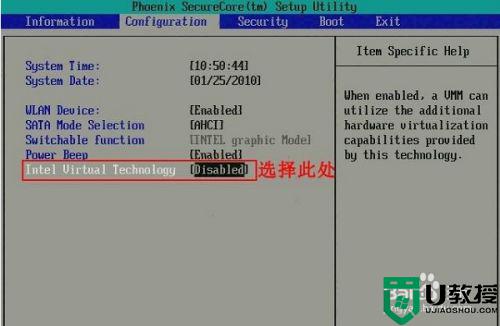
2、打开选项后,选择“Enabled”,并按下回车。
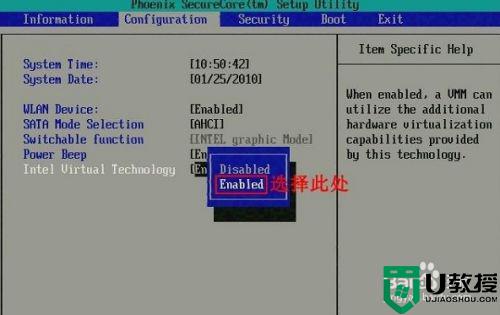
3、此时该选项将变为Enabled,按F10热键保存并退出即可开启VT功能。
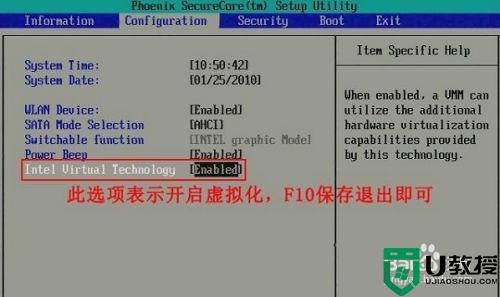
方法二:
1、进入bios设置后,切换到“Advanced”选项,选择“CPU Setup”并按下回车键。
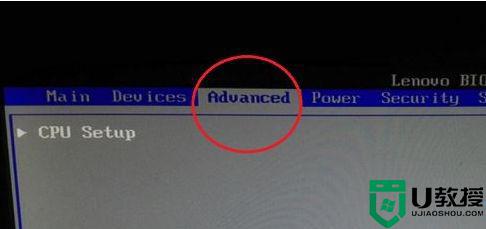
2、然后移动到“Intel(R)Virtualization Technology”,按下回车,设置为“Enabled”,然后按下F10进行保存即可。
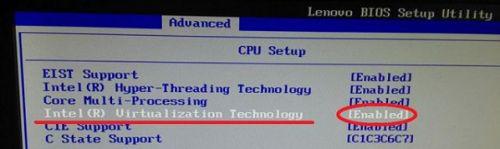
上面给大家分享的就是关于w764位虚拟化开启方法啦,有需要的网友可以按照上面的方法来操作哦。